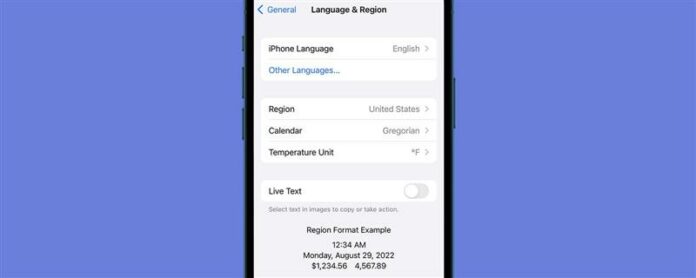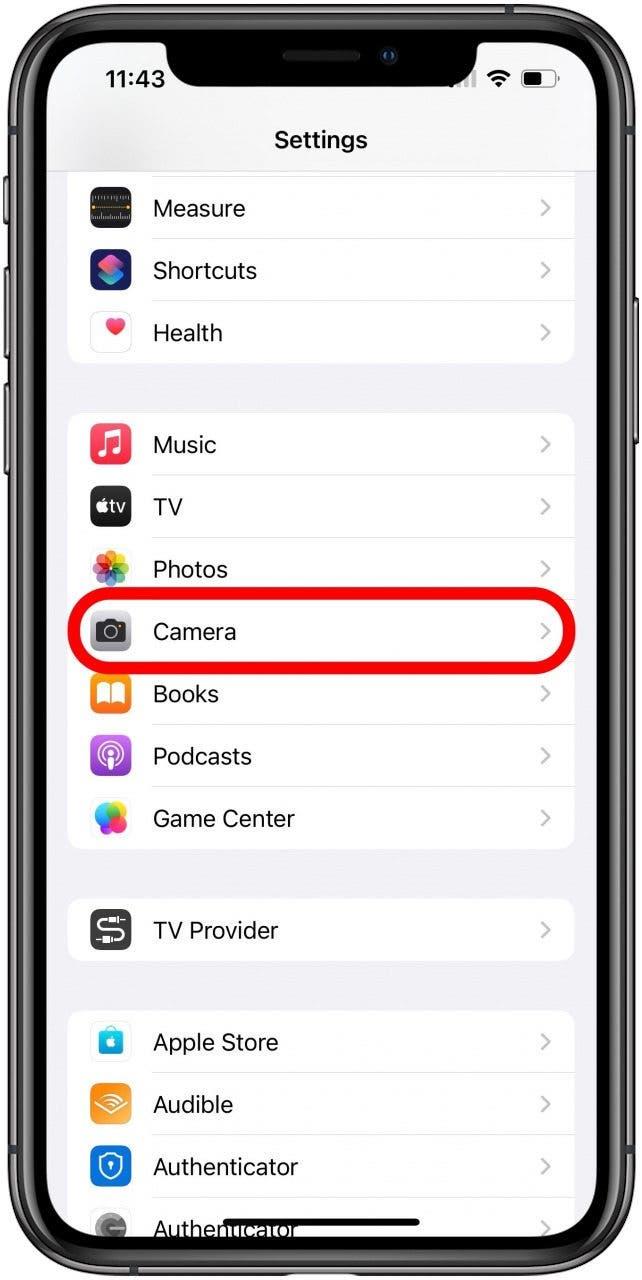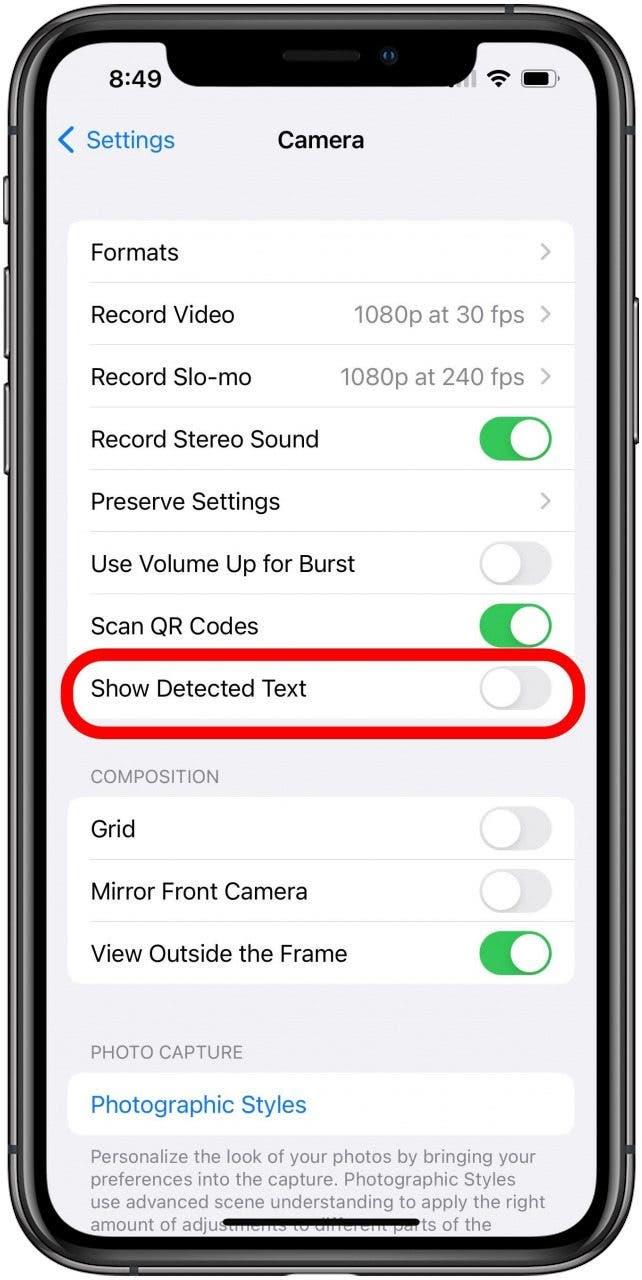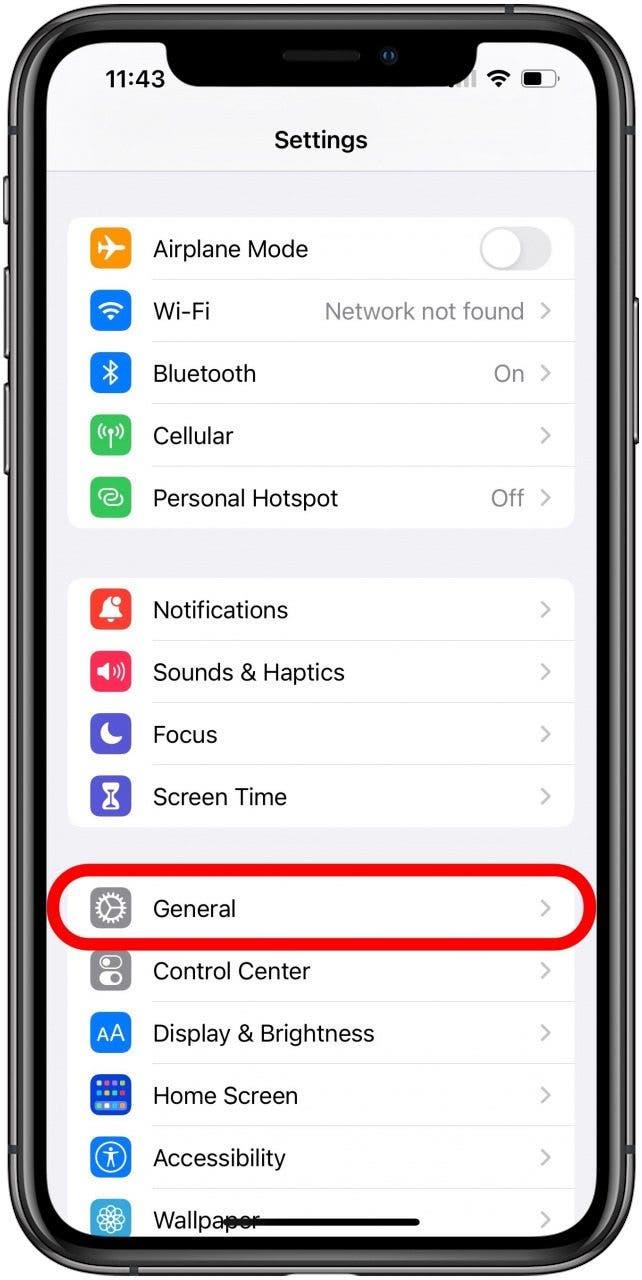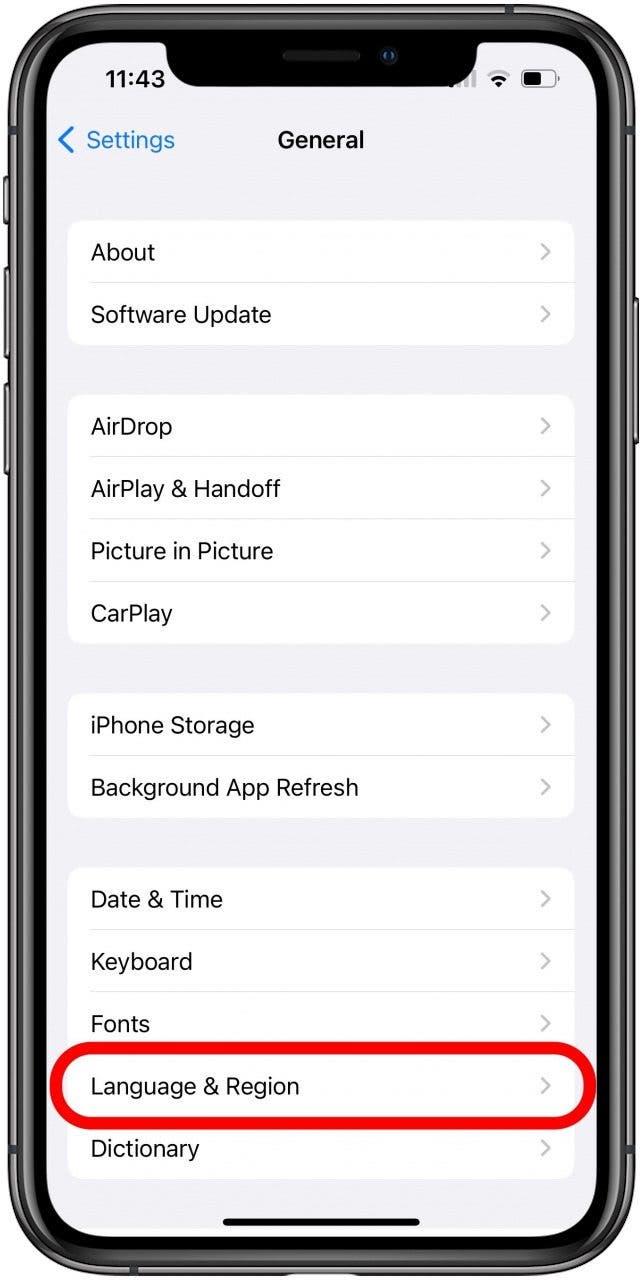Live-teksti on erittäin viileä ominaisuus, joka on otettu käyttöön IOS 15: ssä Sen avulla käyttäjä voi helposti etsiä tekstiä tai kopioida sen suoraan kuvasta. Live-teksti voi kuitenkin joskus päästä matkalla. Jos on olemassa useita tekstiryhmiä, saatat löytää indikaattorit häiritsevät ja et ehkä halua saada niitä, jos et usein käytä ominaisuutta. Jos haluat työskennellä valokuvissa Sovelluksessa yhden käden, kaksinkertainen napautus ei ehkä toimi odotetusti; Kaksinkertainen napautus havaittuun tekstin lohkoon ei zoomata, mutta valitse sen sijaan teksti. Jos näistä tai muista syistä haluat poistaa tämän ominaisuuden pois päältä, tämä opas kertoo, miten live-teksti poistaa käytöstä iOS 15: ssä.
Kuinka sammuttaa live-teksti iPhonessa ja iPadissa
Live-teksti ei toimi sinulle? Voit halutessasi poistaa sen pois väliaikaisesti tai jopa pysyvästi. Tällöin on kaksi vaihtoehtoa: Voit poistaa ominaisuusjärjestelmän leveä tai vain kameran sovelluksen sisällä, mutta valitettavasti et voi poistaa sitä nimenomaan valokuvien sovellukselle.
Kameran sovelluksen live-tekstin poistaminen käytöstä
- Avaa iPhone Asetukset .

- Selaa alaspäin kamera ja napauta sitä.

- Etsi vaihtopainike Näytä havaittu teksti . Jos käytössä (vihreä) Napauta sitä, poista valinta käytöstä. Sen pitäisi olla harmaa, kun se on poistettu käytöstä.

Kun olet viimeistelty näiden vaiheiden, kun palaat kameran sovellukseen, tekstin lohkojen osoittamiseen käytettävät keltaiset kehykset eivät enää näy, mutta se on edelleen saatavilla valokuvissa. Jatka seuraavaan osioon suuntaviivoihin, jos haluat poistaa ominaisuuden käytöstä sekä valokuvauksissa että kameran sovelluksissa.
Kuinka poistaa live-tekstijärjestelmä käytöstä
- Avaa iPhone Asetukset .

- Etsi Yleiset ja napauta sitä.

- Selaa alaspäin Kieli ja alue ja napauta sitä.

- Etsi vaihtopainike live-teksti . Jos käytössä (vihreä) Napauta sitä, poista valinta käytöstä. Sen pitäisi olla harmaa, kun se on poistettu käytöstä.

Tässä vaiheessa live-tekstitoiminto poistetaan kokonaan, sekä kameralla että valokuvilla, joten muista muistaa tämän ominaisuuden jonkin verran pariton paikka, jos haluat ottaa sen takaisin tulevaisuudessa!